ShellMenuNew – Controle o seu menu de contexto
O podermos usar o botão direito do rato no nosso desktop aplicado a um ficheiro é uma excelente invenção que temos nos sistemas operativos.
Termos todas as principais funções ali na ponta do rato e ao estarmos a mexer no ficheiro facilita bastante o nosso dia a dia. Prefiro assim a ter de dar voltas e voltas apenas para criar uma nova pasta ou para renomear um ficheiro.
Por norma alguns softwares criam a possibilidade de criarmos novos ficheiros a partir do menu de contexto (o Office é um bom exemplo). Com o passar do tempo podemos ter ali uma bela confusão. Felizmente podemos contar agora com o ShellMenuNew.
O ShellMenuNew permite-nos activar ou desactivar as opções que temos disponíveis na zona Novo. Desta forma mantemos a casa arrumada, restringindo o menu de contexto aos tipos de ficheiros que realmente utilizamos.
E é tão simples como fazer duplo clique em cima de uma das entradas. Ou então, seleccionamos todas as que queremos desabilitar e basta-nos seleccionar o ícone vermelho no software.
Caso pretendamos recuperar alguma das entradas, basta lançarmos novamente o software e seleccionar as que pretendemos activar. O ShellMenuNew não apaga nada do registry, apenas inibe (ou activa) as entradas que pretendemos esconder.
Por exemplo, no meu caso tinha 14 entradas na zona Novo e mais de metade delas eu não usava. Não que me fizesse mal algum elas estarem lá, mas se não uso para quê tê-las lá?
Depois de aplicar o ShellMenuNew e de escolher as que realmente me fazem falta o menu ficou muito mais pequenos e muito mais fácil de utilizar. Se não acreditam vejam e comparem com a imagem anterior.
Resta-me apenas fazer referencia a 2 pontos, um positivo e outro negativo.
O ponto positivo é o facto de ser completamente portátil. Basta meter na pen ou na zona do disco onde guardam as ferramentas que usam sem necessidade de instalação.
O ponto negativo, no meu ver, é o facto de não ser possível adicionar novas entradas a este menu. Não faço ideia o quão difícil será adicionar esta funcionalidade a este programa, mas era uma excelente adição.
Este ponto negativo não tira qualquer mérito a esta excelente ferramenta que podemos e devemos usar para manter a nossa "casa arrumada".
Testem e digam de vossa justiça. É para isso que temos comentários!
![]() Licença: Freeware
Licença: Freeware
![]() Sistemas Operativos: Windows 2000/XP/Vista/Sete
Sistemas Operativos: Windows 2000/XP/Vista/Sete
![]() Download: ShellMenuNew 1.01 [38.6KB]
Download: ShellMenuNew 1.01 [38.6KB]
![]() Homepage: ShellMenuNew
Homepage: ShellMenuNew
Este artigo tem mais de um ano

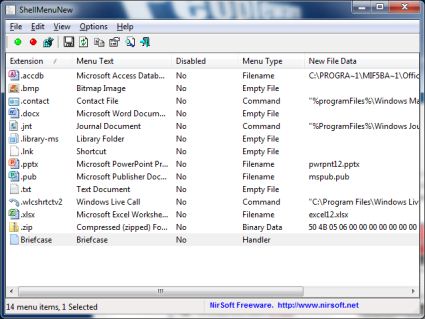
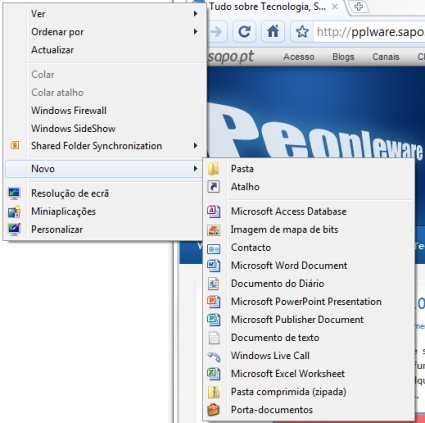
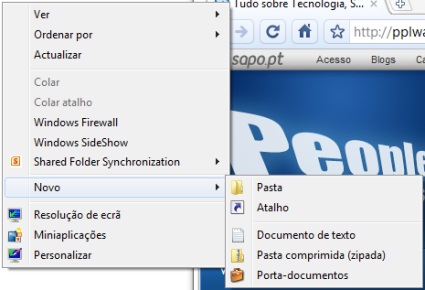























Para criar uma nova pasta é melhor [ctrl+shift+n] muito mais rapido… 😉
pode ser mais rápido, mas tentei isso e o resultado foi 0 … so se o meu ctrl, shift ou “n” não estão bons !!
Por norma o ctrl+shift+n costumam funcionar…lol… se calhar deve ser mesmo problema das teclas….:-)
No meu tmbm!
Nunca tinha ouvido falar desse atalho, e a mim tão pouco serve de nada oO?
Tou no WIndows Vista, talves ja nao haja tal feature?
eu tou a usar o windows 7 e da para usar o “ctrl + shift + n”
Para termos um menu de contexto completamente artilhado há uma ferramenta que eu uso há muitos anos e que se chama File Menu Tools. Tem muitas funções interessantes que eu uso amiúde como é o caso do “Copy to”, “Move to”, “Advanced renamer”, etc. Inclusivamente tem uma funcionalidade que permite alterar a data e hora e criação e modificaçao de um determinado ficheiro. As funcionalidades são tantas que basta fazerem uma visita a http://goo.gl/rXiN para ficarem com uma ideia do que o programa oferece.
Como é totalmente personalizável podemos escolher apenas as opções que mais nos agradam para aparecerem no menu de contexto.
O programa já foi divulgado aqui no pplware. http://goo.gl/q4EQ
Olá testei o ctrl + shift + n no desktop e criou a pasta.
Obrigado pelo programa funcionou muito bem, mas existe algum programa que elimine entradas do menu do lado direito e não apenas deste sub-menu?
Obrigado pelo programa. Nem é preciso instalar, foi muito rápido. Eu só preciso de past, atalho e txt. O resto nunca usei mesmo!
Já andava atrás de um programa assim para o Windows 7 há bastante tempo… Já tinha colocado um post no fórum sobre isto…
podiam ter postado antes este programinha xD, é que fiz o que fazia esse programa, à duas semanas atras manualmente :(, mas agora já nao tenho de estar a perder 7min a fazer o mesmo processo 😉
Thanks 😉
Boas minha gente.
e já agora uma aplicação que faça o mesmo,mas na shell menu do Firefox.
Aquilo com os addons fica um caos…